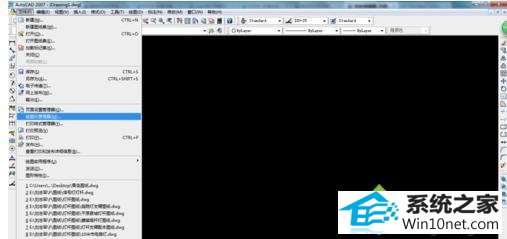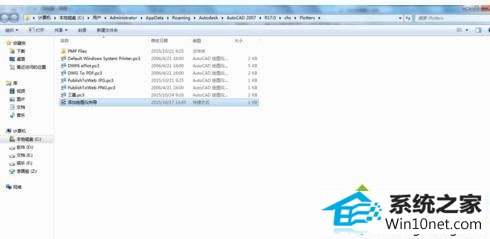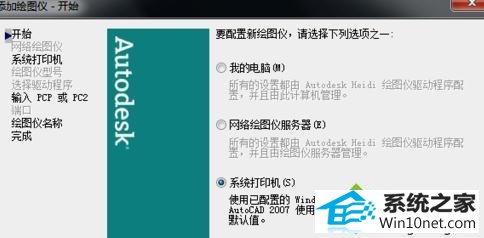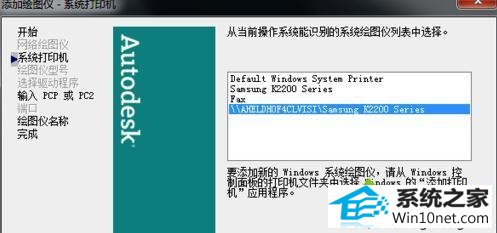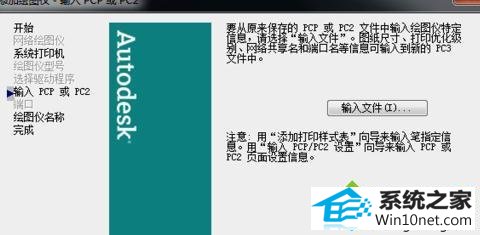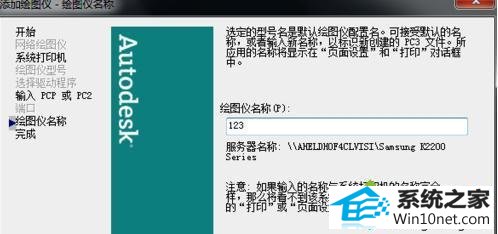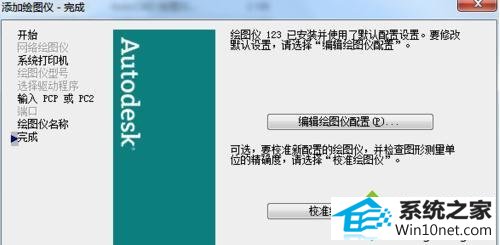雨林木风修复win10系统电脑装CAd20010后找不到局域网打印机的办法
时间:2019-05-21 08:54 来源: https://www.xggww.com 作者:Win7系统之家
今天小编分享一下win10系统电脑装CAd2007后找不到局域网打印机问题的处理方法,在操作win10电脑的过程中常常不知道怎么去解决win10系统电脑装CAd2007后找不到局域网打印机的问题,有什么好的方法去处理win10系统电脑装CAd2007后找不到局域网打印机呢?今天本站小编教您怎么处理此问题,其实只需要1、打开cad2007,选择文件-绘图仪管理器; 2、进入后点添加绘图仪向导;就可以完美解决了。下面就由小编给你们具体详解win10系统电脑装CAd2007后找不到局域网打印机的图文步骤:
图文步骤如下:
1、打开cad2007,选择文件-绘图仪管理器;
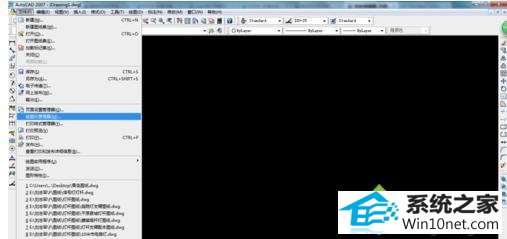
2、进入后点添加绘图仪向导;
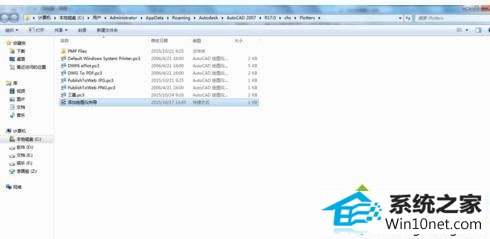
3、选择系统打印机,再选择本机中已经添加过的网络打印机,随便输入打印机名称,就完成了;

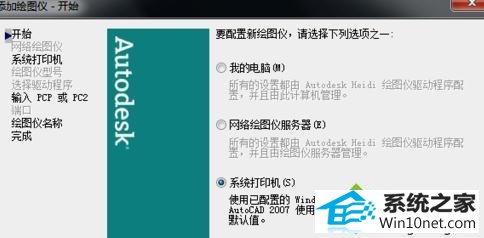
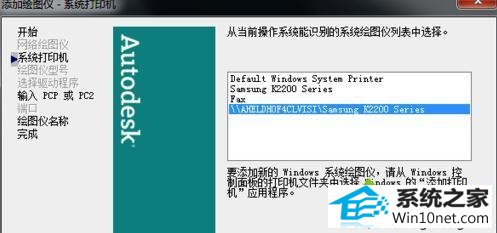
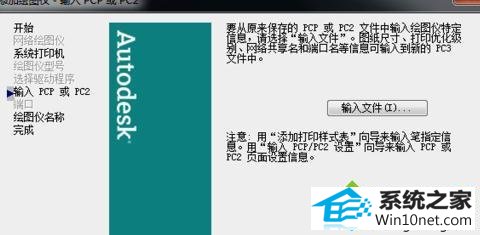
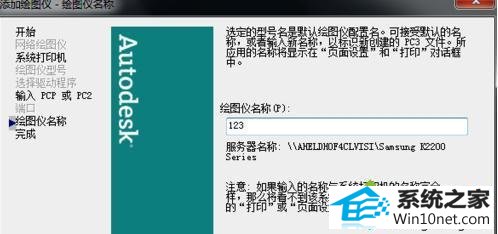
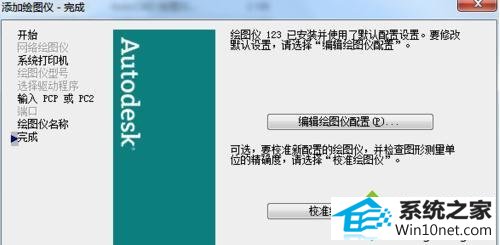
4、oK,终于可以用了。
以上教程内容也就是win10系统电脑装CAd2007后找不到局域网打印机的图文步骤,一款简单实用的方法,希望对大家有所帮助。